
Kuinka napsautat hiiren kakkospainikkeella Macissa tai MacBook Prossa? Entä muut Magic Mouse 2- ja Magic Mouse -eleet langattomalla Applen hiirellä? Näin käytät Apple Magic Mousea.
Aiheeseen liittyvä: Kuinka liittää hiiri iPadiin (tai iPhoneen)
Applen Magic Mouse ja Magic Mouse 2 ovat helppoja muodosta laitepari Maciin Bluetoothin kautta, mutta niiden käytön oppiminen voi olla hieman vaikeaa, koska niissä ei ole erillistä hiiren kakkospainikkeen painiketta. Käydään läpi Magic Mouse -hiiren käyttöä, mukaan lukien kuinka napsauttaa hiiren oikealla painikkeella Mac-hiirtä ja käyttää Magic Mouse -zoomauselettä ja pyyhkäisyä. Lisää hienoja Maaginen hiiri ja pikanäppäimet tutoriaalit, katso ilmainen Päivän vihje.
Hypätä:
- Magic Mouse & Magic Mouse -hiiren napsauttaminen hiiren vasemmalla painikkeella 2
- Magic Mouse & Magic Mouse -hiiren napsauttaminen hiiren oikealla painikkeella 2
- Magic Mouse -hiiren hiiren kakkospainikkeen ja vasemman painikkeen säätimien vaihtaminen
- Vierittäminen maagisella hiiren eleellä
- Magic Mouse Zoom -eleen käyttäminen
- Kuinka avata Mission Control -hiiren eleellä
- Pyyhkäiseminen koko näytön sovellusten välillä
- Kuinka pyyhkäistä sivujen välillä
Magic Mouse & Magic Mouse -hiiren napsauttaminen hiiren vasemmalla painikkeella 2
Tämä on luultavasti helpoin tapa käyttää Magic Mousea. Napsauta hiiren vasemmalla painikkeella langatonta Apple-hiirtäsi viemällä hiiren osoitinta kohtaan, jota haluat napsauttaa, ja napsauttamalla sitten vasenta yläkulmaa kerran.
Magic Mouse & Magic Mouse -hiiren napsauttaminen hiiren oikealla painikkeella 2
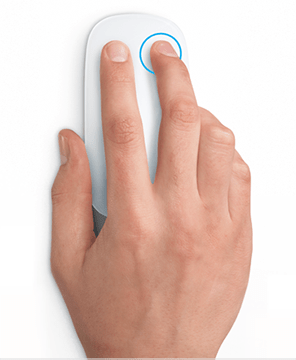
Sinun on osattava napsauttaa hiiren kakkospainikkeella kannettavaa Mac-tietokonetta tai pöytätietokonetta saadaksesi valikot esiin ja käyttääksesi tärkeitä toimintoja, kuten Kopioi ja liitä, tallentaminen, poistaminen ja paljon muuta. Kuinka napsautat taikahiirtä hiiren oikealla painikkeella? Voit napsauttaa mitä tahansa Magic Mouse -hiiren ylimmäistä kahta kolmasosaa oikealla puolella, ja se rekisteröityy.
Magic Mouse -hiiren hiiren kakkospainikkeen ja vasemman painikkeen säätimien vaihtaminen
Voit jopa muuttaa, mitä toimintoja ohjataan vasemmalla tai oikealla napsautuksella. Tehdä tämä:
- Napsauta Omenavalikkoa ja napsauta sitten Järjestelmäasetukset.
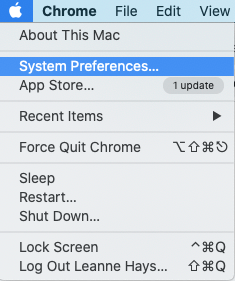
- Valitse Hiiri.
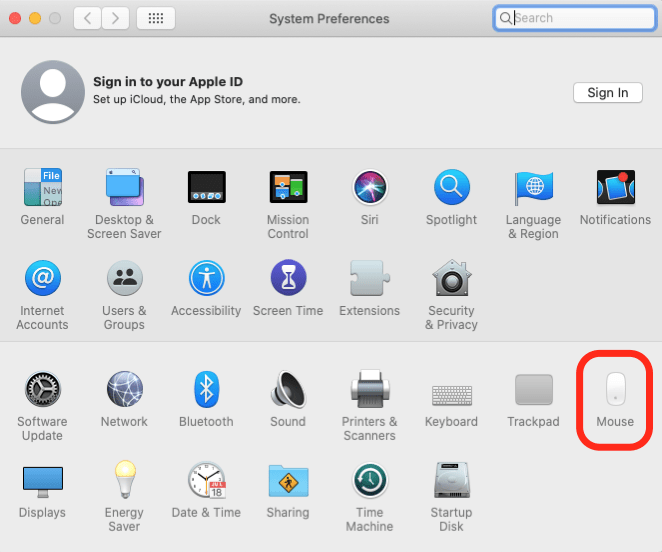
- Osoita ja napsauta -osiossa voit muuttaa vierityssuuntaa, hiiren kakkospainikkeen komentoa, älykästä zoomausominaisuutta ja seurantanopeutta Magic Mouse -eleitä.
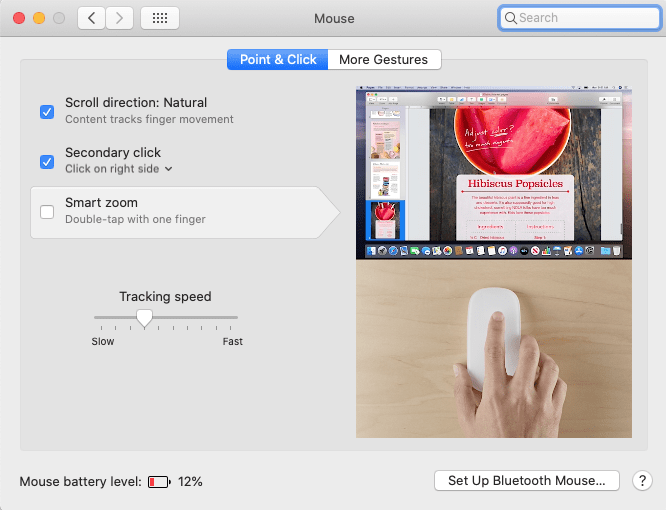
- Lisää eleitä -osiossa voit vaihtaa pyyhkäisyä sivujen välillä, pyyhkäistä koko näytön sovellusten välillä ja Mission Control Magic Mouse -eleitä.
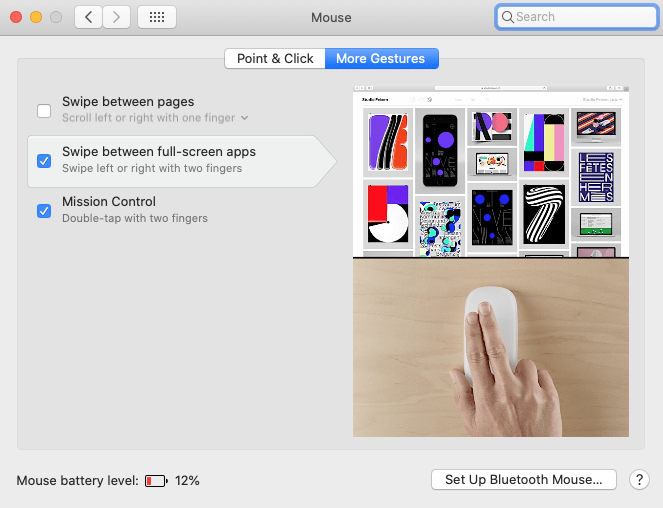
Jos jokin alla olevista vinkeistä ei toimi niin kuin pitäisi, tarkista yllä olevat vaiheet kolme ja neljä varmistaaksesi, että pyyhkäisy ja eleet ovat käytössä.
Vierittäminen maagisella hiiren eleellä
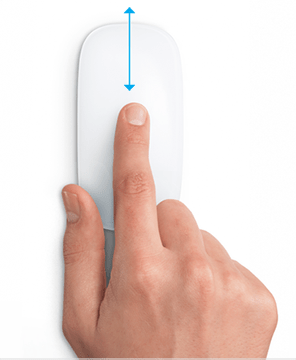
Tämä Magic Mouse -pyyhkäisyele auttaa sinua navigoimaan verkkosivuilla, asiakirjoissa ja muilla sivuilla pyyhkäisemällä ylös ja alas vierittääksesi. Voit muuttaa vierityssuuntaa haluamallasi tavalla käymällä osoitteessa Magic Mouse ja Magic Mouse 2 -vieritysasetukset -osio.
Magic Mouse Zoom -eleen käyttäminen

Magic Mouse -zoomausele, jota Apple kutsuu älykkääksi zoomiksi, on yksinkertaisesti kaksoisnapautus yhdellä sormella lähentääksesi ja sama kaksoisnapautus loitontaaksesi. Tämä toimii verkkosivuilla sekä PDF-tiedostoissa.
Kuinka avata Mission Control -hiiren eleellä

On helppoa avata useita sovelluksia Macillasi ja unohtaa, kuinka monta ikkunaa käytät. Mission Control auttaa tuomaan järjestyksen tähän kaaokseen. Mikä on Mission Control Macissa? Kun avaat Mission Controlin, paljastat työpöytäsi näytön yläreunassa sekä kaikki avoimet välilehtesi. Voit käyttää a pikanäppäin avataksesi Mission Controlintai kaksoisnapauta kahdella sormella Magic Mouse -hiiren yläosaa.
Pyyhkäiseminen koko näytön sovellusten välillä
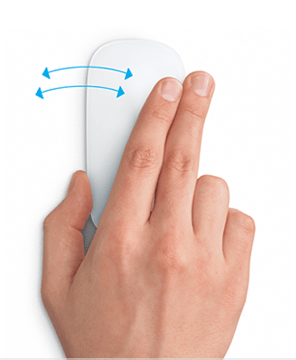
Toinen loistava tapa käyttää useita Mac-sovellukset kerralla on oppia tämä Magic Mouse -ele. Sinun tarvitsee vain pyyhkäistä oikealle tai vasemmalle kahdella sormella hiiren yläosassa liikkuaksesi koko näytön sovellusten ja työasemien välillä.
Kuinka pyyhkäistä sivujen välillä

Lopuksi, tämä Magic Mouse -ele auttaa sinua pyyhkäisemään nopeasti sivujen välillä, kuten selaimesi taaksepäin- ja eteenpäinpainikkeilla. Pyyhkäise vain yhdellä sormella oikealle tai vasemmalle Magic Mouse -hiiren yläosassa siirtyäksesi seuraavalle sivulle tai takaisin edelliselle.
Parhaan kuvan luotto: Antonius Sulistyo / Shutterstock.com